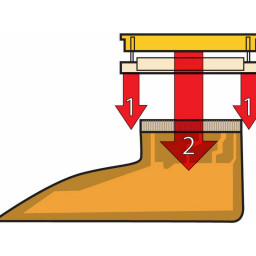PowerBook G4 Алюминий 15 "Замена кабеля для передачи данных на дисплее 1-1,5 ГГц

- ВКонтакте
- РћРТвЂВВВВВВВВнокласснРСвЂВВВВВВВВРєРСвЂВВВВВВВВ
- Viber
- Skype
- Telegram
Шаг 1
Сдвиньте дверцу памяти в сторону от отсека памяти.
Шаг 2
Закройте дисплей и поверните шарнирную сторону компьютера лицом к себе.
Удалите оставшийся винт Phillips с обеих сторон шарнира (всего два винта).
Шаг 3
Отвертка T6 Torx работает просто отлично.
Шаг 4
Шаг 5
Вытяните разъем кабеля данных дисплея из гнезда, чтобы отсоединить его от ЖК-дисплея.
Шаг 6
Два 3 мм Филлипса в батарейном отсеке, по обе стороны от контактов батареи.
Два 9 мм Филлипса по обе стороны отсека памяти.
Четыре 16 мм Филлипса вдоль шарнира.
Шаг 7
Используйте spudger, чтобы вырвать плату Bluetooth из зазора между корпусом батареи и передней частью нижнего регистра.
Шаг 8
'' 'Не' '' вставьте spudger между пластиковым ободом задней панели дисплея и алюминиевой пластиной задней панели дисплея.
Шаг 9
Используйте spudger, чтобы поднять конец инвертора из крышки сцепления.
Поднимите инвертор достаточно, чтобы получить доступ к обоим разъемам кабеля.
Шаг 10
Шаг 11
Удалите три 3-миллиметровых винта Phillips.
При замене этих винтов вы должны размещать каждый винт в правильном порядке. Начните с установки винта, ближайшего к шарниру дисплея, и выйдите оттуда.
Шаг 12
Отключите кабель антенны Bluetooth вдоль левого края компьютера, при необходимости удалив ленту.
Шаг 13
Поверните spudger от себя, чтобы отодвинуть лицевую панель дисплея от алюминиевых выступов на лицевой панели дисплея.
Пройдите вниз по краю дисплея, пока задняя панель дисплея не будет отделена от передней панели дисплея.
Шаг 14
Снимите инвертор с вашего дисплея и отложите его в сторону.
Шаг 15
Шаг 16
Снимите нижний 5-миллиметровый винт Филлипса с обеих сторон петли (всего два).
Шаг 17
Шаг 18
Поверните spudger, чтобы отсоединить заднюю панель от крышки сцепления.
Шаг 19
Снимите удерживающий кронштейн ЖК-дисплея с лицевой панели дисплея.
Некоторые машины не имеют этого кронштейна. Если в вашей машине отсутствует кронштейн, удалите пять винтов и перейдите к следующему шагу.
Шаг 20
Удалите три 3-миллиметровых винта Phillips.
При замене этих винтов вы должны размещать каждый винт в правильном порядке. Начните с установки винта, ближайшего к шарниру дисплея, и выйдите оттуда.
Шаг 21
Отсоедините антенный кабель Airport от черного разъема, убедившись, что вы тянете только за черную резиновую часть разъема.
Шаг 22
С помощью spudger приподнимите пластиковые фиксирующие зажимы на задней панели дисплея над поднятыми алюминиевыми выступами на передней панели дисплея.
В этот момент защелки на левом и правом краях задней панели дисплея не должны иметь приподнятых алюминиевых выступов на передней панели дисплея. Если это не так, используйте spudger, чтобы вырвать их за лицевую панель дисплея.
Шаг 23
Используйте большие пальцы, чтобы отодвинуть крышку сцепления от шарниров сцепления.
Нажимая большими пальцами, поверните крышку сцепления к себе вокруг ее длинного края, чтобы снять ее с шарнира сцепления.
Может потребоваться покачивать крышку сцепления, одновременно отжимая ее от шарниров сцепления, чтобы освободить фиксирующие зажимы.
Шаг 24
Удалите 4,2 мм 1/16 "H 1,5 винта с шестигранной головкой в любом углу рядом с дисплеем (драйвер T6 Torx также отлично справится с этой задачей).
Шаг 25
Шаг 26
Поверните заднюю панель дисплея на себя и положите ее на стол.
Шаг 27
При замене крышки сцепления не забудьте проложить кабель данных дисплея так, чтобы он находился внутри крышки сцепления и проходил через конец между шарниром и рамой дисплея.
Шаг 28
Возьмитесь за задние углы верхнего корпуса и потяните вверх, отсоединив скрытые выступы по бокам. Еще не снимайте верхний регистр; Вам все еще нужно освободить вкладки в передней части корпуса.
Шов находится под пластиковой накладкой на верхнем корпусе.
Шаг 29
Шаг 30
Шаг 31
Слегка приподнимите левую сторону верхнего корпуса рукой и втисните spudger в шов между верхним и нижним регистром.
Оставьте инструмент на месте, применяя давление в верхнем регистре для следующего шага.
Шаг 32
Снимите винт T8 Torx ближе к дисплею с обеих сторон шарнира (всего два винта).
Шаг 33
Шаг 34
Не снимайте верхний регистр, как только освободите застежку. Корпус крепится к плате логики с помощью двух ленточных кабелей.
Аккуратно вставьте кончик инструмента за серебристую металлическую защелку и потяните его вперед, потянув за корпус. Это может занять некоторое усилие.
Кроме того, вы можете освободить застежку с помощью небольшой отвертки с плоским жалом через слот для компакт-дисков. Застежка 1-3 / 16 дюймов (3 см) с левой стороны прорези. С помощью отвертки вытащите (или отожмите) войлочную подкладку; затем с помощью отвертки потяните защелку (блестящий металл) вперед, чтобы освободить ее от защелки за ней (тусклый металл).
Шаг 35
Снимите более длинный винт T8 Torx, оставшийся на любом шарнире (всего два винта).
Шаг 36
Черная антенна подключается около центра антенной платы.
Шаг 37
Поверните верхний регистр вверх и к экрану, чтобы верхний регистр опирался на него.
Шаг 38
Шаг 39
Отсоедините ленту трекпада от платы логики.
Шаг 40
1) Ногтями возьмитесь за фиксирующую планку с обеих сторон и потяните немного (около 1/16 "или 2 мм).
2) После отсоединения фиксирующей планки вытащите кабель из разъема.
Шаг 41
Черный кусок очень хрупкий и легко ломается. Будьте осторожны при отделении его от основного гнезда.
Сдвиньте серую ленту клавиатуры из ослабленного разъема.
Снимите верхний регистр с компьютера.
Комментарии
Пока еще нет ниодного комментария, оставьте комментарий первым!
Также вас могут заинтересовать
Вам могут помочь


Лаборатория ремонта

Nicom
Не работает ноутбук Apple?
Вызовите мастера или курьера на дом оформив заявку, она будет передана в подходящие мастерские.